Giỏ hàng của bạn
Có 0 sản phẩm
13-01-2024, 2:14 pm 1171
2 cách xóa logo trên ảnh đơn giản trên máy tính đơn giản và nhanh chóng trên máy tính
Nếu bạn đang muốn tìm cách xóa logo trên ảnh nhanh chóng thì có thể tham khảo bài viết hôm nay của Mega. Trong bài viết này Mega sẽ hướng dẫn bạn cách xóa logo trên ảnh đơn giản và nhanh chóng chỉ với vài bước.

Hướng dẫn bạn cách xóa logo trên ảnh đơn giản và nhanh chóng chỉ với vài bước
Bước 1: Đầu tiên bạn cần mở ứng dụng Photoshop lên > chọn File > chọn Open sau đó tải lên hình ảnh mà bạn cần xóa logo hoặc có thể sử dụng tổ hợp phím Ctrl+O để mở nhanh.
Bước 2: Lúc này bạn nhấn vào biểu tượng hình vuông có nét đứt như hình > chọn công cụ Rectangular Marquee Tool.
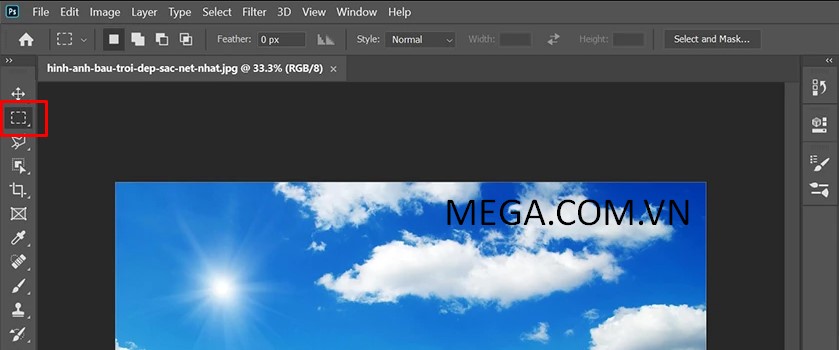
Bước 2
Bước 3: Tiếp tục bạn khoanh vùng logo mà mình muốn xóa khỏi ảnh. Bạn nhấn tổ hợp phím Shift +F5 hoặc vào Edit > chọn Fill như hình.
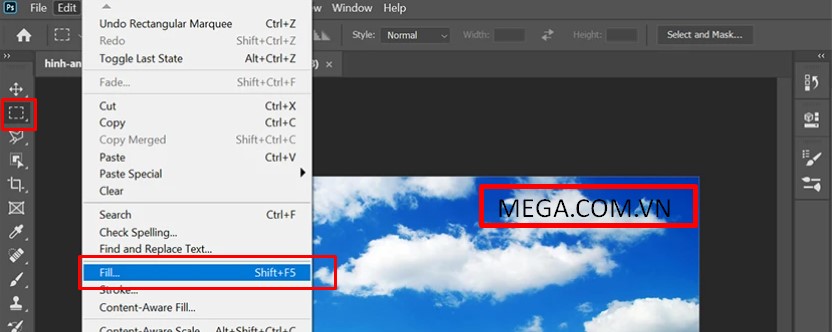
Bước 3
Bước 4: Tại phần Blending, người dùng thiết lập Contentes ở phần Contents-Aware, Mode ở Normal và Opacity ở mức 100% như hình dưới đây > nhấn Ok là xong.
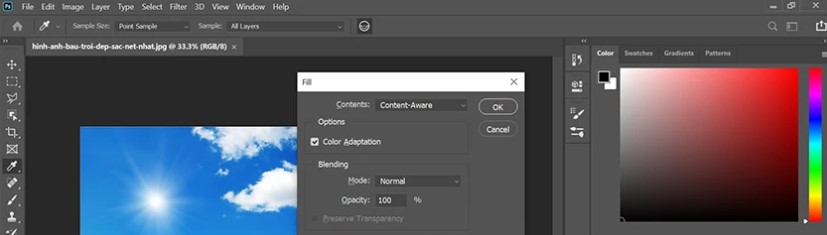
Bước 4
Nếu bạn muốn xóa logo trên ảnh thì cũng có thể xóa trực tiếp trên trang web Tại Đây.
Bước 1: Tại trang chủ bạn chọn Upload Image.
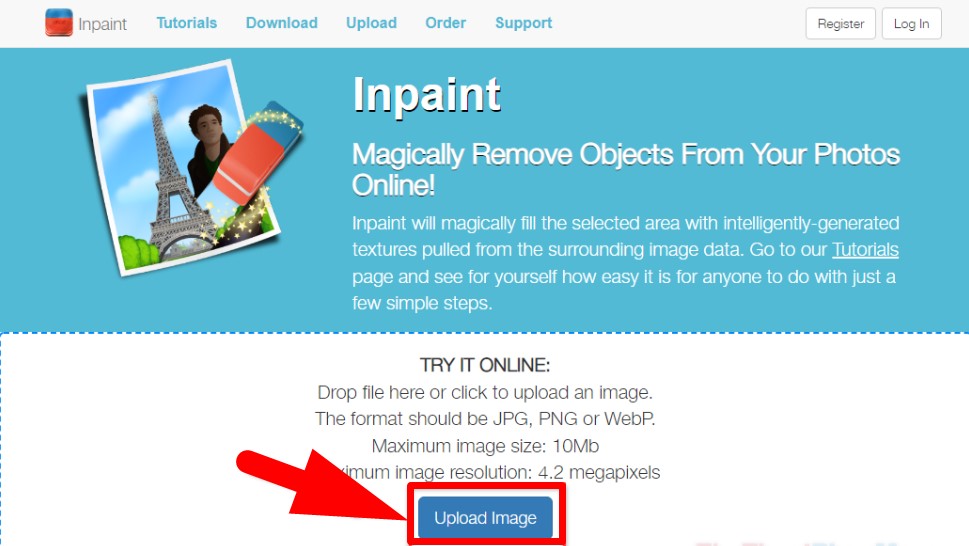
Bước 1
Bước 2: Tiếp tục bạn chọn mà mở hình ảnh mà mình muốn xóa logo.
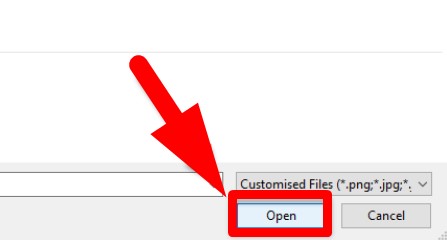
Bước 2
Bước 3: Lúc này bạn sử dụng Dấu màu đỏ (1) và bôi phủ (2) lên phần logo mà bạn muốn xóa.
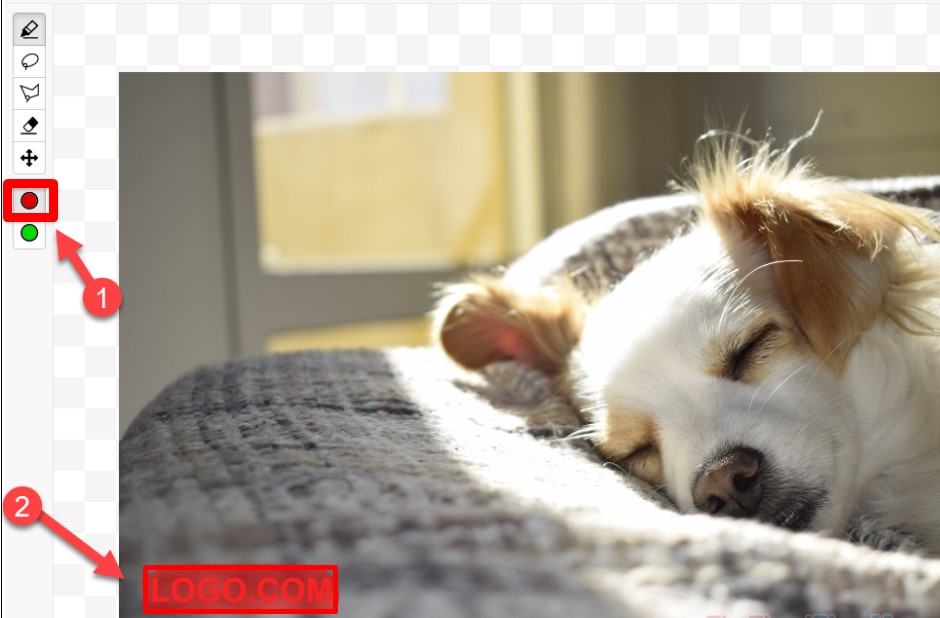
Bước 3
Bạn cũng có thể tự điều chỉnh lại kích thước nét bút (1) và tô chính xác phần logo (2) để xử lý hình ảnh được tốt hơn.
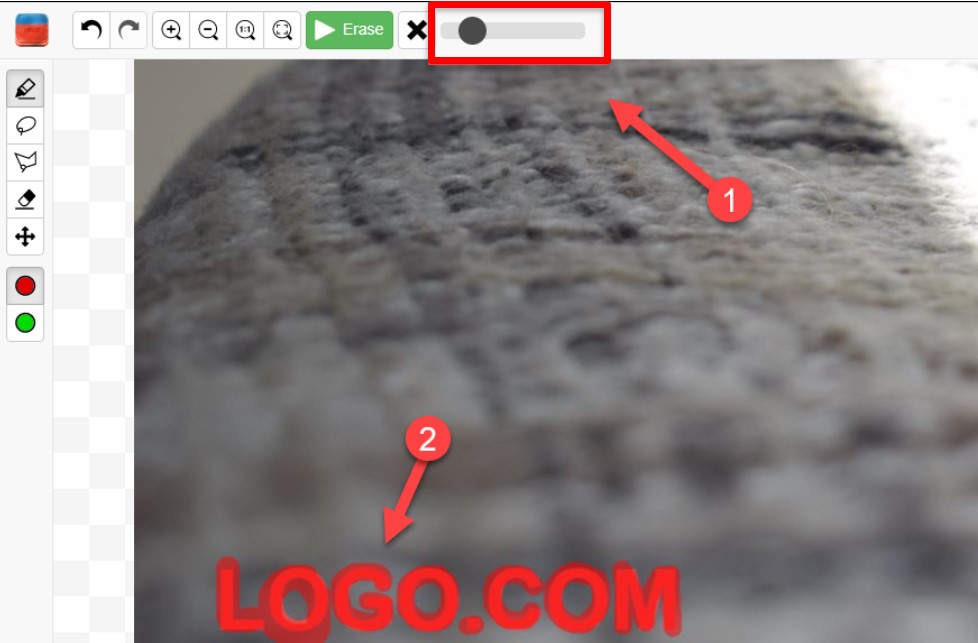
Bạn cũng có thể tự điều chỉnh lại kích thước để hình ảnh được tốt hơn
Bước 4: Tiếp tục bạn nhấn mục Erase như hình.
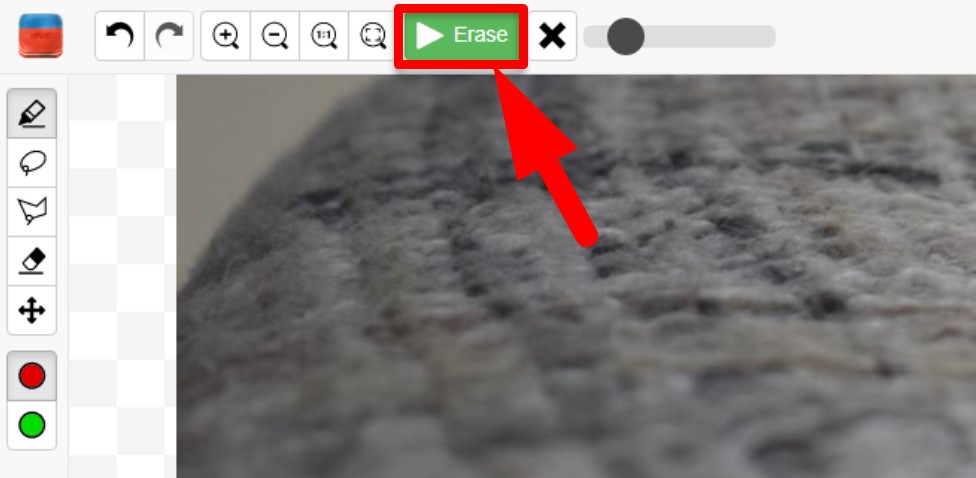
Bước 4
Bước 5: Sau khi thực hiện các bước trên, logo trên ảnh lúc này đã được xóa. Bạn đã có thể tải hình ảnh về lại.
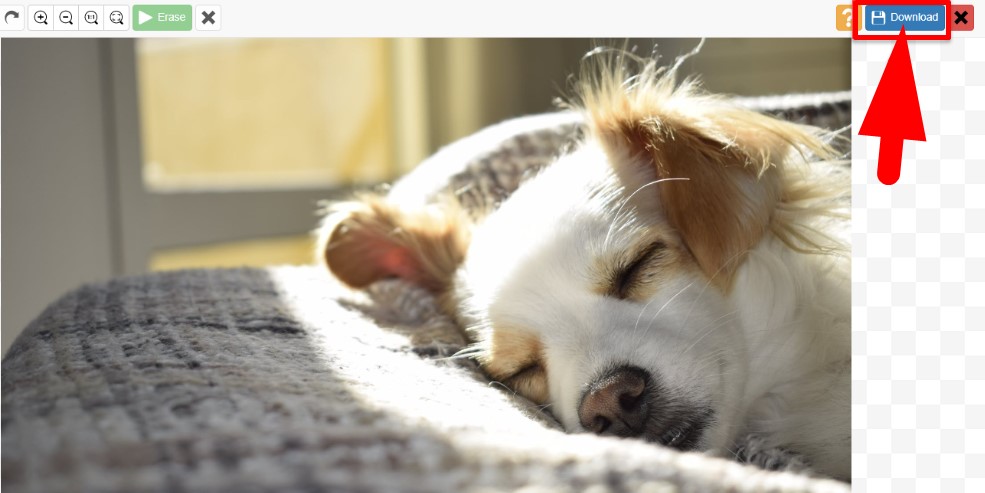
Bước 5
Như vậy trong bài viết này Mega đã hướng dẫn bạn cách xóa logo trên ảnh đơn giản và nhanh chóng. Hy vọng những nội dung trong bài viết này sẽ có ích đối với bạn. Ngoài ra nếu bạn còn quan tâm đến các nội dung thủ thuật khác thì có thể tham khảo thêm tại website mega.com.vn.
Xem thêm >>>
Cách chuyển đổi ảnh Raw sang JPG trên điện thoại iPhone
Hướng dẫn cách khôi phục ghi chú đã xóa vĩnh viễn trên iPhone
Hướng dẫn cách kiểm tra điện thoại bị theo dõi trên iPhone
copyright © mega.com.vn